As 7 melhores maneiras de tirar capturas de tela em telefones Android
Você tem muitas maneiras diferentes de fazer capturas de tela em seu dispositivo Android. Alguns são específicos do fabricante, alguns abrangem todo o sistema operacional e alguns contam com aplicativos dedicados da Google Play Store.
Pode ser difícil entender as opções e determinar qual é a melhor abordagem para seu dispositivo específico. Vejamos os métodos mais comuns para fazer capturas de tela do Android e apresentá-lo a dois dos melhores aplicativos de terceiros.
1. Use o atalho de captura de tela do Android
Hoje em dia, tirar screenshots usando nada mais do que seu dispositivo é uma brisa.
Pressione e segure os botões liga / desliga + diminuir volume ao mesmo tempo, e você verá uma breve animação na tela seguida por uma confirmação na barra de notificação de que a ação foi bem-sucedida.
Há um jeito de acertar o tempo. Pressione o botão liga / desliga muito cedo e você bloqueará a tela do dispositivo. Mas pressione o botão de volume muito cedo e você acabará mudando o volume.
O Android Pie adicionou um atalho para fazer uma captura de tela no menu de energia, se você achar isso mais conveniente.
2. Use os atalhos do fabricante
Nem todos os telefones usam o método Android padrão.
Por exemplo, dispositivos Samsung mais antigos exigem que você pressione os botões Liga / Desliga + Home para fazer uma captura de tela, embora os modelos mais novos tenham mudado para o método Liga / Desliga + Diminuir Volume . Depois disso, o processo é o mesmo. Você receberá uma confirmação na tela e a imagem se tornará visível em seu aplicativo de galeria.
Alguns telefones usam o método padrão, mas também têm opções adicionais. Por exemplo, em alguns dispositivos Sony, você pode pressionar o botão Liga / Desliga para acessar o menu de opções. A partir daí, você pode fazer capturas de tela, bem como gravar a tela do seu dispositivo Android .
Todos os telefones da Motorola, LG e HTC usam o método padrão.
3. Use Gestos
Muitos dispositivos Android agora permitem que você use gestos para fazer capturas de tela, eliminando totalmente a necessidade de pressionar botões.
Por exemplo, a Samsung suporta "Palm Swipe". Quando ativado em Configurações> Recursos avançados> Movimentos e gestos> Deslizar com a palma da mão para capturar , você só precisa deslizar a mão sobre a tela em um ângulo de 90 graus para ativar uma captura de tela.
A Motorola oferece algo semelhante; quando ativado, toque na tela com três dedos para fazer uma captura de tela. Verifique a literatura do fabricante para ver se há uma opção equivalente em seu modelo.
4. Use as configurações rápidas
Alguns fabricantes adicionaram um botão de captura de tela ao menu de configurações rápidas do Android. Para acessar o menu, deslize de cima para baixo na tela. Você pode ver uma opção rotulada como Captura de tela , Captura de tela ou algo semelhante.
Se você não vir a opção, ela pode estar oculta. Toque no ícone de lápis no canto inferior esquerdo do menu Configurações rápidas para alterar quais botões de atalho são exibidos no próprio menu.
5. Faça root no seu telefone Android
As primeiras versões do Android não permitiam que os aplicativos fizessem capturas de tela sem fazer o root. Era um recurso de segurança projetado para evitar que downloads maliciosos espionassem você e roubassem informações privadas.
No entanto, fazer o root em seu dispositivo Android abre um mundo de possibilidades. Existem muitos aplicativos na Play Store que possuem um botão simples de Captura de tela , especificamente para uso em versões antigas do Android com root.
6. Use aplicativos de terceiros
Vamos dar uma olhada em alguns dos melhores aplicativos de captura de tela de terceiros. Sua funcionalidade básica é a mesma do método de estoque, mas eles oferecem alguns recursos adicionais interessantes que não estão disponíveis nativamente.
Captura de tela fácil
O primeiro aplicativo de captura de tela a verificar é o Screenshot Easy. Este aplicativo tem ótimas funções de usabilidade. Por exemplo, ele permite que você tire fotos usando um botão de sobreposição de tela, um botão na barra de notificação, agitando seu dispositivo ou usando um widget.
Existem também algumas ótimas opções de pós-tiro. Você pode recortar suas capturas de tela, convertê-las em um arquivo ZIP, editar as cores e incluir carimbos de hora e data. Você pode salvar imagens no formato PNG ou JPG.
Por último, Screenshot Easy tem recursos de gravação de tela, incluindo suporte para rolar screenshots.
Baixar: Captura de tela fácil (grátis)
Super Screenshot
O Super Screenshot é gratuito para usar e não inclui anúncios, o que o torna uma ótima escolha para quem deseja um aplicativo de captura de tela limpo e fácil de usar.
Talvez sua melhor característica seja a capacidade de cortar suas capturas de tela antes de armazená-las na memória. Também permite redimensionar seus snaps, rabiscar neles, adicionar notas de texto e definir vários filtros. Para obter os mesmos resultados usando o método padrão do Android, você precisa baixar um aplicativo de edição de fotos.
Você pode salvar fotos diretamente no cartão SD do seu telefone para economizar espaço, quando apropriado.
Download: Super Screenshot (grátis)
Você também pode estar interessado em aplicativos para fazer capturas de tela de rolagem e aplicativos de captura de tela baseados em OCR que ajudam a encontrar suas capturas de tela rapidamente.
Você pode até conectar seu telefone Android ao Windows para fazer capturas de tela .
7. Em dispositivos pré-Android 4.0
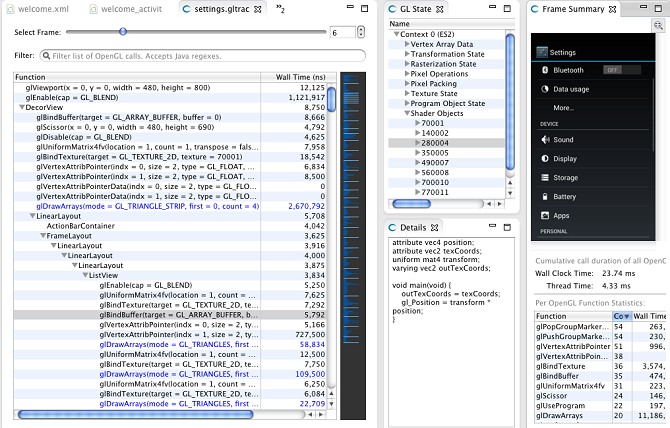
Antes da introdução do Android 4.0 Ice Cream Sandwich em outubro de 2011, não havia como fazer uma captura de tela usando o sistema operacional.
Felizmente, poucas pessoas estão usando versões antigas do Android em seus telefones. Mas se você for forçado a usar Gingerbread ou Honeycomb – talvez porque seu dispositivo principal esteja fora de ação e você esteja usando um sobressalente antigo – você também precisa saber como fazer capturas de tela.
O melhor método para dispositivos sem root é usar o Android SDK. Sim, é complicado de configurar, mas é a abordagem mais confiável.
Você podebaixar o SDK do site oficial do Android. Instalar e configurar o aplicativo SDK está além do escopo deste artigo, portanto, verifique o aplicativo No Root Screenshot It se quiser uma interface de usuário mais simples.
7 maneiras de capturar imagens no Android
Para resumir, contanto que você esteja usando o Android 4.0 ou posterior (e provavelmente está), seu telefone pode fazer capturas de tela nativamente.
Se você estiver procurando por opções adicionais, deverá recorrer a um aplicativo de terceiros e, se estiver executando uma versão anterior do Android, precisará fazer o root em seu dispositivo ou usar um aplicativo de desktop.
Para muitos, no entanto, a maneira mais rápida e eficiente de fazer uma captura de tela no Android é usar quaisquer truques sofisticados que o fabricante do seu dispositivo incluiu no dispositivo.
